جلسه ۸: نصب وردپرس روی هاست سی پنل (CPanel)
- آموزش وردپرس
- بروزرسانی شده در
در این مقاله به آموزش نصب وردپرس در cPanel خواهیم پرداخت. وردپرس یکی از محبوبترین و بهترین سیستمهای مدیریت محتوای (CMS) رایگان برای وبسایتهاست. با استفاده از این سیستم میتوانید به راحتی وبسایت خود را مدیریت کنید و محتوای آن را بروزرسانی کنید.
cPanel یکی از محبوبترین پنلهای مدیریت هاست است که بسیاری از شرکتهای میزبانی وب از آن استفاده میکنند. با استفاده از این پنل، میتوانید به راحتی محتوای وبسایت خود را مدیریت کنید، ایمیلهای خود را مدیریت کنید و دیگر وظایف مربوط به میزبانی وب را انجام دهید.
در این مقاله، نحوه نصب وردپرس در cPanel به شما آموزش داده خواهد شد. در این راهنما، شما با ایجاد پایگاه داده، آپلود فایلهای وردپرس و نصب آن، برخورد خواهید کرد. با دنبال کردن مراحل به ترتیب، میتوانید به راحتی و به سرعت وردپرس خود را در cPanel نصب کنید.
آنچه در این مقاله میخوانید
نصب وردپرس روی هاست
امروزه شرکتهای فراوان و متنوعی برای ارئه هاست در دنیا وجود دارند. هاست میتواند شامل انواع مختلفی مانندهاست ایران، کانادا، آلمان و… باشد. اغلب هاستهای خارج از ایران از کنترل پنل سی پنل استفاده میکنند. درنتیجه ابتدا به آموزش نصب وردپرس روی هاست CPanel میپردازیم. این کار بهراحتی و تنها با چند کلیک ساده امکانپذیر است.
برای نصب وردپرس در cPanel، ابتدا باید یک حساب کاربری در یک شرکت میزبانی وب داشته باشید. پس از خرید دامنه و هاستینگ، به ایمیلی که در فرآیند ثبتنام وارد کردهاید، مشخصات هاست و نامکاربری و رمز عبور خود را دریافت خواهید کرد.
نصب وردپرس در سی پنل
خب در قدم اول برای شما توضیحاتی در خصوص نصب وردپرس روی سی پنل قرار میدهیم. همچنین شما را با سی پنل آشنا میکنیم. بنابراین اگر میخواهید با این پنل مدیریتی آشنا شوید با ما در این مقاله همراه باشید.
سی پنل یا CPanel چیست؟
سی پنل مانند دایرکت ادمین یک پنل مدیریت هاستینگ میباشد. سی پنل با توجه به امکانات فوقالعادهای که دارد نسبت به دایرکت ادمین از محبوبیت بیشتری برخوردار میباشد و اکثراً روی هاستینگهای خارج از کشور نصب میشود. اما متأسفانه به دلیل تحریم امکان نصب سی پنل روی هاستینگهای ایران وجود ندارد.

سازگاری وردپرس با سی پنل
cPanel یکی از محبوبترین پنلهای مدیریت هاست است که بسیاری از شرکتهای میزبانی وب از آن استفاده میکنند. در این مقاله، ما به بررسی سازگاری وردپرس و cPanel میپردازیم.
یکی از مزایای وردپرس این است که بسیاری از شرکتهای میزبانی وب، این سیستم مدیریت محتوا را به صورت پیشفرض در پنل مدیریت هاست خود قرار میدهند. همچنین، cPanel نیز از این امکان برخوردار است که اجازه میدهد به راحتی وردپرس را در هاست خود نصب کنید و به آن دسترسی داشته باشید.
اما گاهی اوقات، مشکلاتی مانند اختلال در نصب وردپرس در cPanel ممکن است به وجود بیاید. این مشکلات میتواند باعث شود که سایت شما به درستی بارگذاری نشود و یا برخی از قابلیتهای وردپرس در دسترس شما نباشد.
در صورتی که با چنین مشکلاتی روبرو شدید، باید ابتدا مطمئن شوید که شما از آخرین نسخه وردپرس و cPanel استفاده میکنید. همچنین، ممکن است با مشکلاتی در هنگام ایجاد پایگاه داده MySQL روبرو شوید. در این صورت، باید مطمئن شوید که میزبانی وب شما از پشتیبانی از پایگاه داده MySQL پشتیبانی میکند.
یکی دیگر از مشکلات ممکن در سازگاری وردپرس و cPanel، مشکلات مربوط به امنیت است. امنیت وبسایت شما بسیار مهم است و هرگونه ضعف در امنیت سایت شما میتواند منجر به نتایج بسیار بدی شود. پس باید حتما از نسخه اصلی سی پنل استفاده کنید. معمولا سی پنل روی هاستهای ایرانی به دلیل محدودیتها نمیتواند نصب شود. پس هاستینگهای ایرانی مجبور به استفاده از نسخه غیرقانونی سی پنل هستند.
نصب وردپرس روی هاست
در ادامه نحوه نصب وردپرس روی هاست سی پنل را بررسی میکنیم. مراحل زیر را قدم به قدم تا نصب کامل وردپرس اجرا کنید.
ورود به هاست سی پنل
برای نصب وردپرس روی هاست شما باید ابتدا به آدرس ورود سی پنل بروید. (بهعنوانمثال:mihanwp.com:2082). توجه کنید که شما باید این آدرس را از شرکتی که هاست خود را از آن خریداری نمودهاید دریافت کنید.
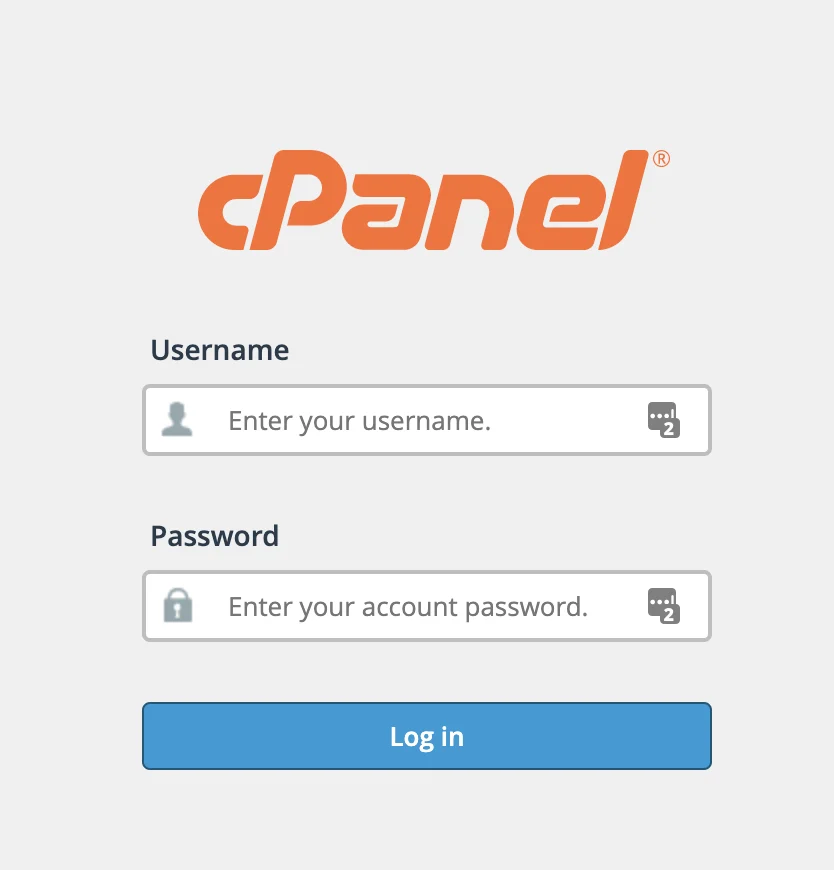
بعد از وارد شدن به سی پنل، باید مطابق شکل بالا رمز عبور و نام کاربری خود را در آنجا وارد کنید. بهاینترتیب است که میتوانید وارد Cpanel سایت خود شوید. در ادامه بعد از ورود به سی پنل میتوانید وردپرس را روی سایتتان آپلود کنید.
ورود به پوشه اصلی سایت
شما میتوانید پوشه و محدرات سایت خود بهراحتی با کلیک برروی قسمت File Manager مشاهده نمایید. این فایل در یکی از قسمتهای CPanel وجود دارد و دستیابی به آن از بین فایلهای مختلف موجود در سی پنل بهسادگی برای شما امکانپذیر است.
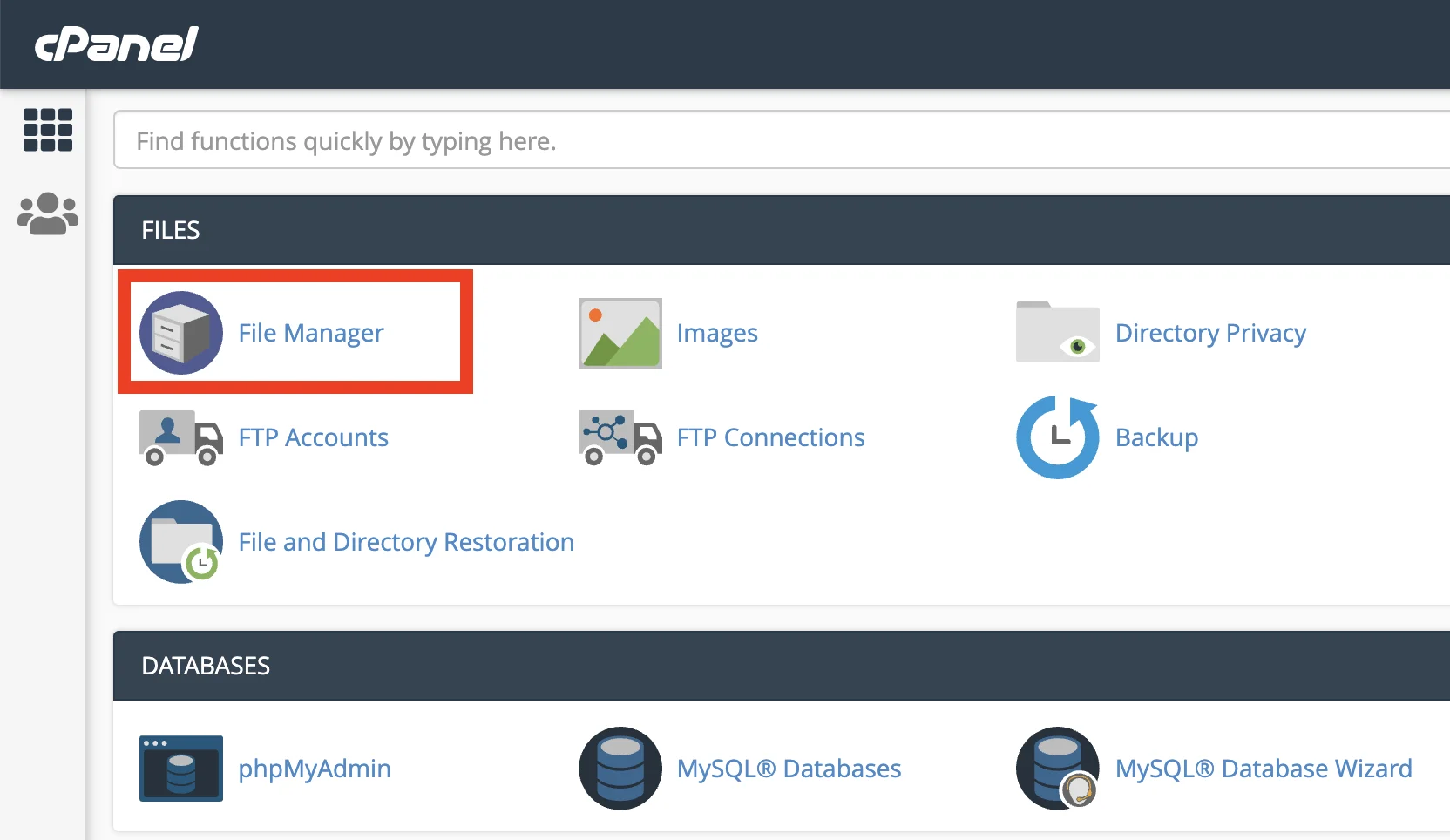
خب در ادامه برای نصب وردپرس بر روی Public_html دوبار کلیک کنید بهاینترتیب شما میتوانید وارد پوشه اصلی سایتتان شوید.
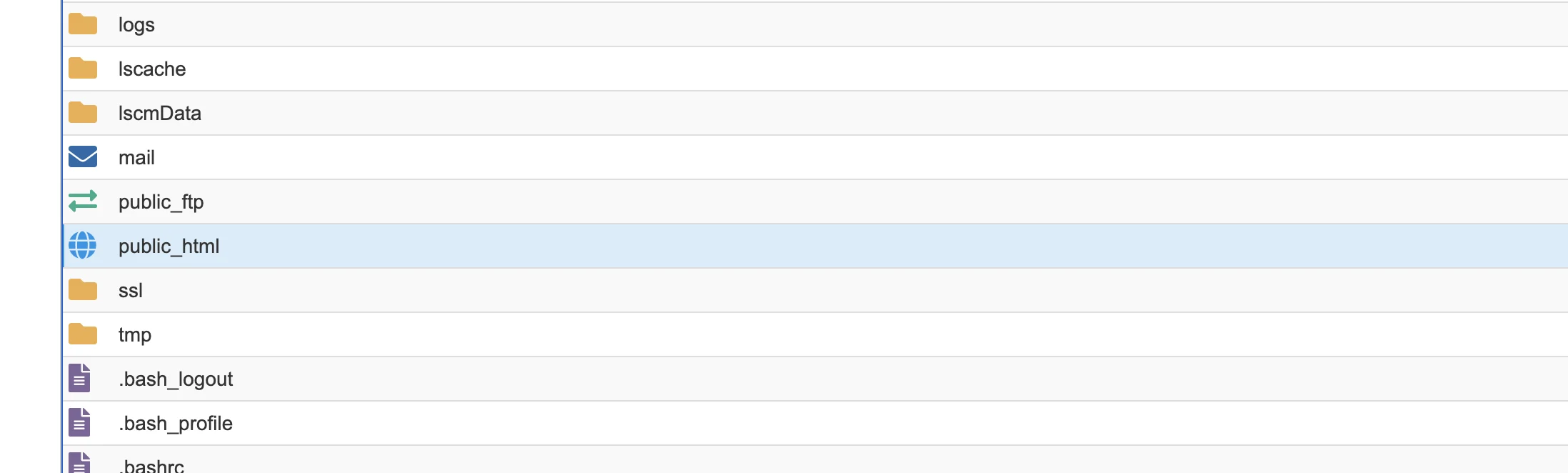
در نظر داشته باشید که بعد از ورود به public_html اگر سایت خام باشد؛ هیچ فایلی درون public_html وجود ندارد. البته شاید چند فایل وجود داشته باشد که مهم نیست میتوانید آنها را حذف کنید. همچنین اگر شما قصد داشته باشد وردپرس خود را دوباره از صفر نصب کنید باید حتماً پوشه وردپرس جدید را دانلود کرده و وردپرس قدیمی خود را پاککنید؛ یا اگر بخواهید دوباره وردپرس را از صفر نصب کنید، باید پوشه وردپرس جدید را دانلود و وردپرس قدیمی خود را پاک و سپس فایل خود را آپلود کنید.
آپلود وردپرس در سی پنل
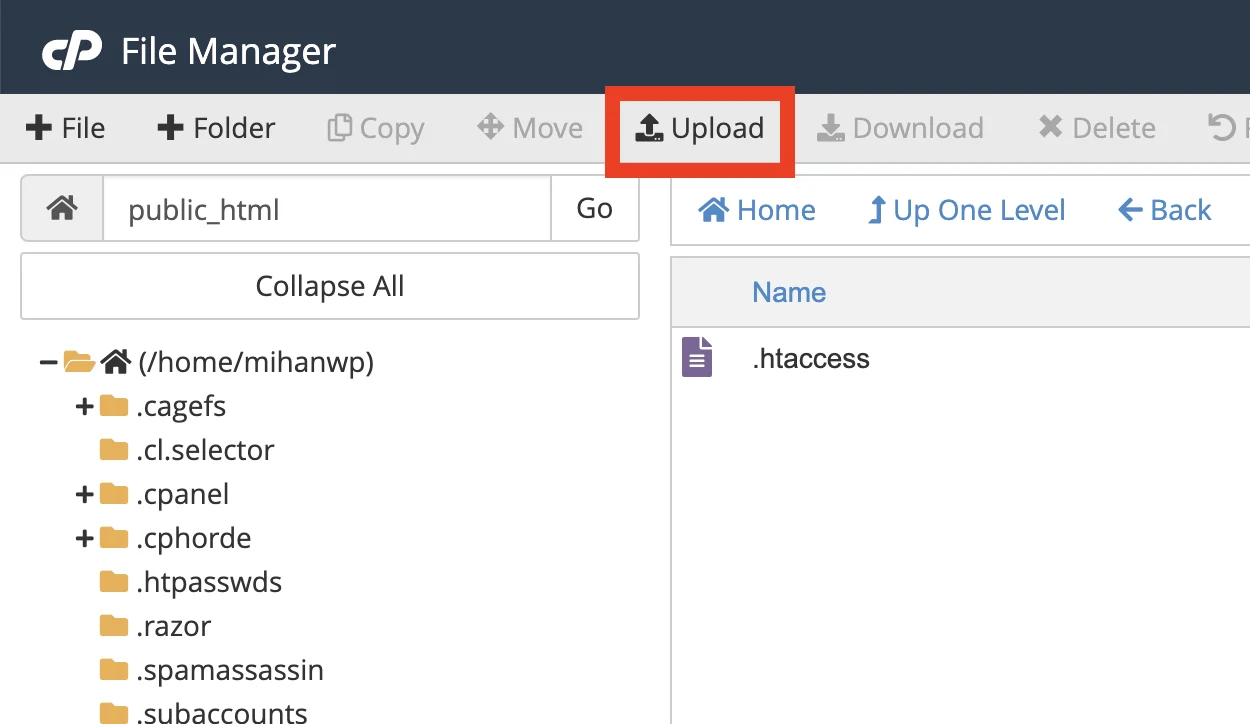
حالا میتوانید فایل وردپرس را از این صفحه دانلود کرده و اینجا آپلود کنید.
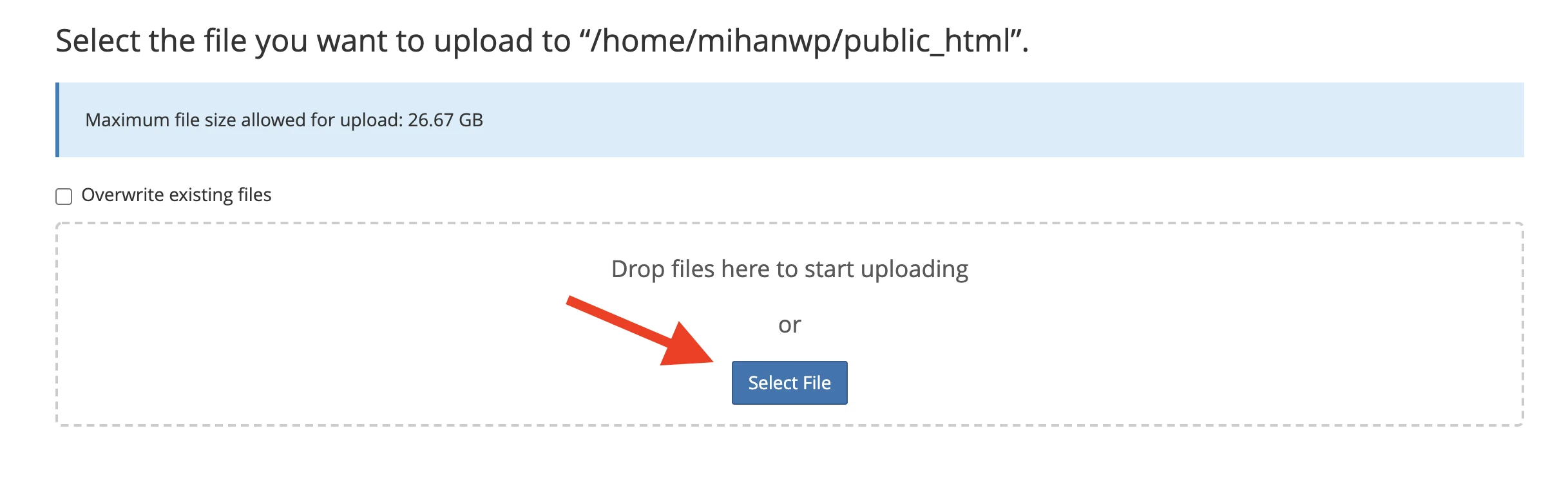
در ادامه و پس از آپلود فایل به تب قبلی بازگردید و روی گزینه reload کلیک کنید. اکنون مشاهده میکنید که فایل نصبی وردپرس آپلود شده است. در ادامه روی فایل راست کلیک کرده و گزینه Extract را انتخاب کنید؛ بهاینترتیب محتوای پوشه بهصورت کامل روی پوشه برونریزی میشود.
خارج کردن فایل نصبی وردپرس از حالت زیپ
اکنون فایل خود را جهت آپلود شدن انتخاب میکنیم.
حالا مشاهده میکنید که وردپرس آپلود شده است. سپس در ادامه باید فایل خود را اکسترکت کنیم. جهت انجام این کار باید روی فایل، راست کلیک کرده و روی گزینه “Extract” کلیک کنید.
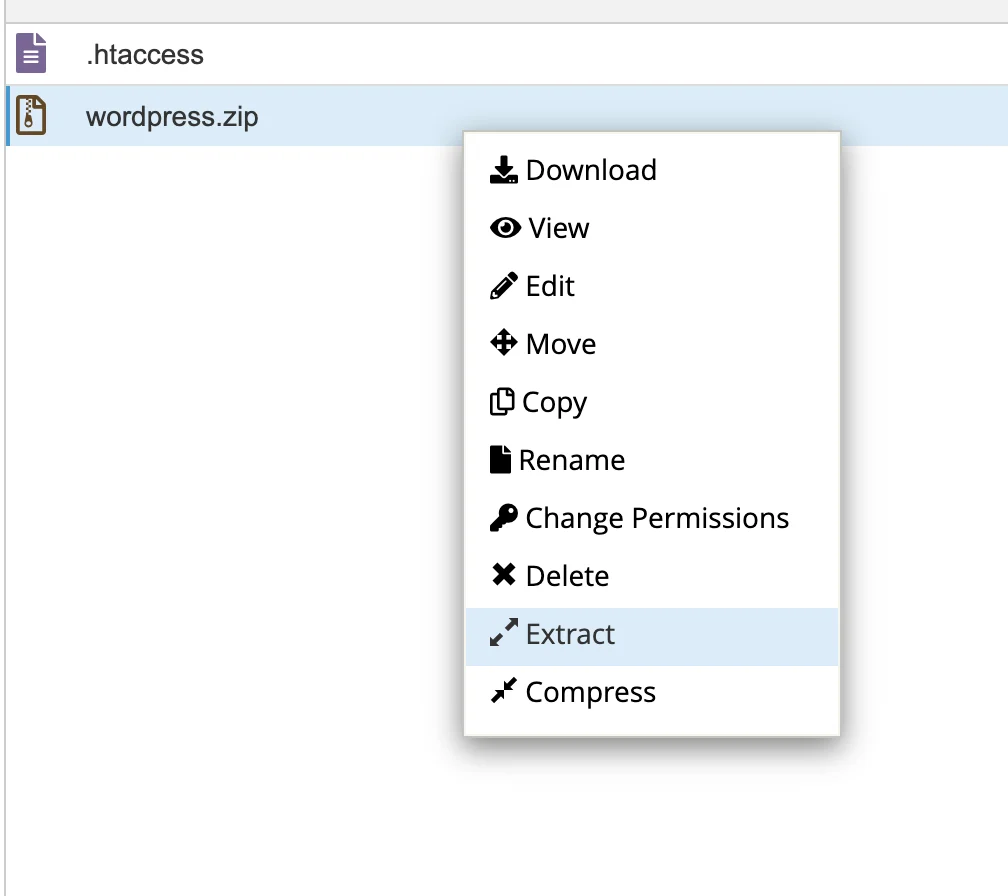
سپس باید وارد پوشه WordPress شوید و تمام فایلهای موجود در این پوشه را به پوشه public_html انتقال دهید. روی فایل ها راست کلیک و move را انتخاب کنید. سپس WordPress را از مسیر حذف کنید.
ساخت دیتابیس برای اتصال به وردپرس
حتماً به این نکته توجه داشته باشید که شما برای نصب وردپرس روی هاست به یک دیتابیس نیاز دارید؛ که جهت انجام این کار باید از طریق قسمت دیتابیس و زیرمجموعه My SQL Database Wizard کلیک کنید.
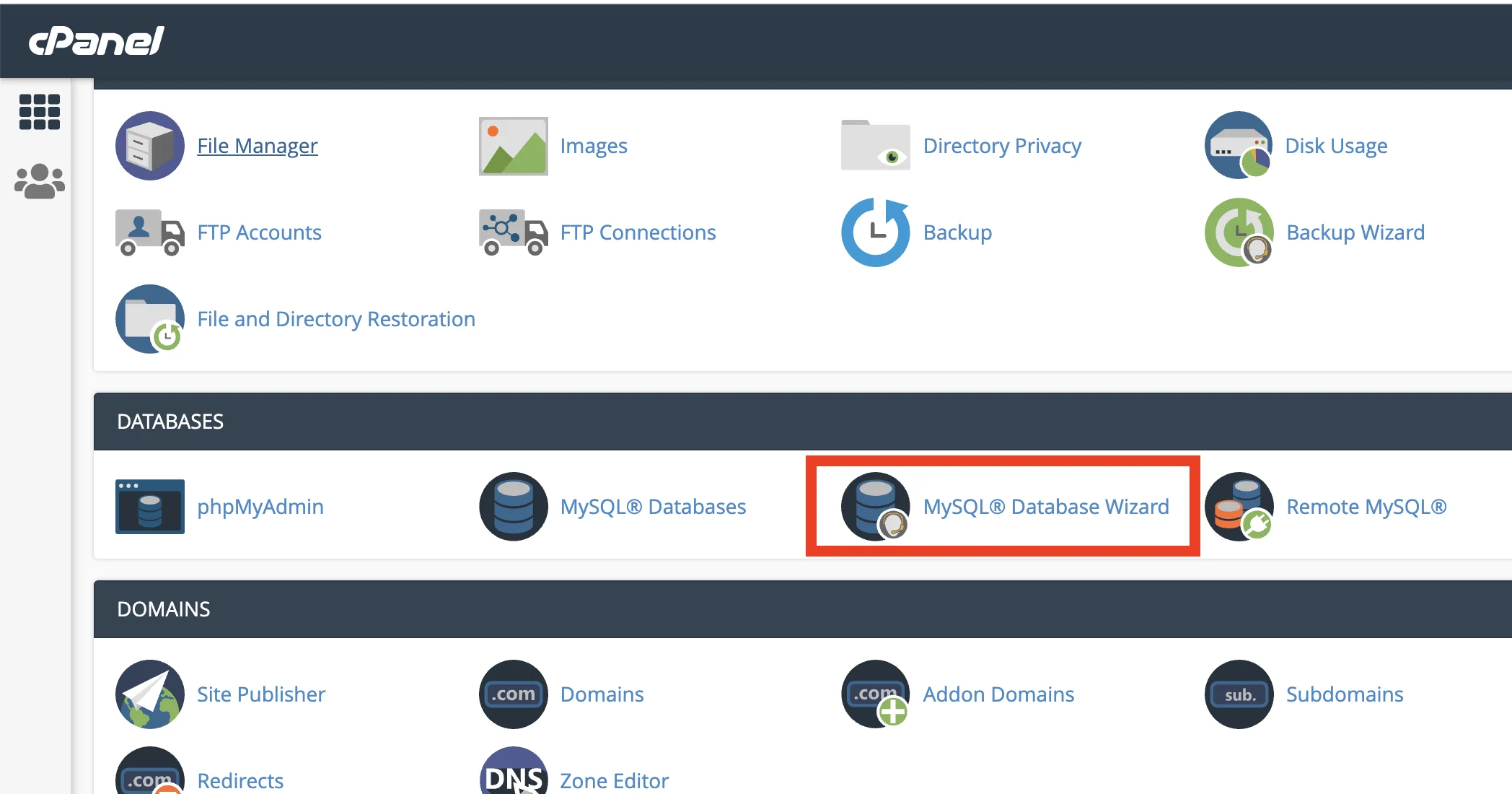
در این قسمت نام دیتابیس خود را وارد کنید. سپس روی Next Step کلیک کنید.
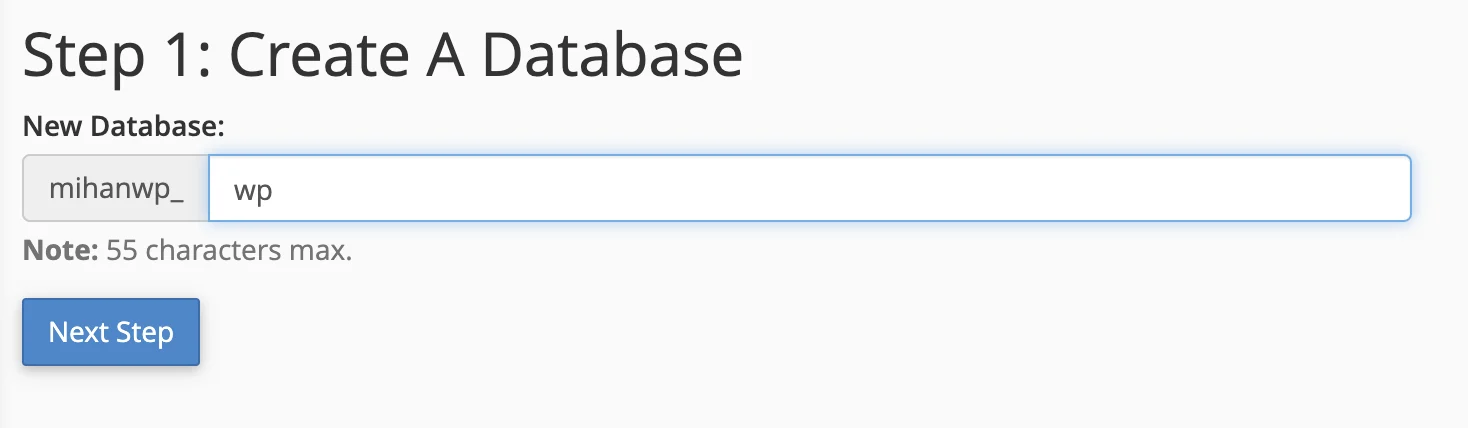
شما برای وارد شدن به دیتابیس نیازمند یک نام کاربری و رمز هستید که میتوانید مطابق تصویر زیر در مرحله بعد بهراحتی آن را بسازید.
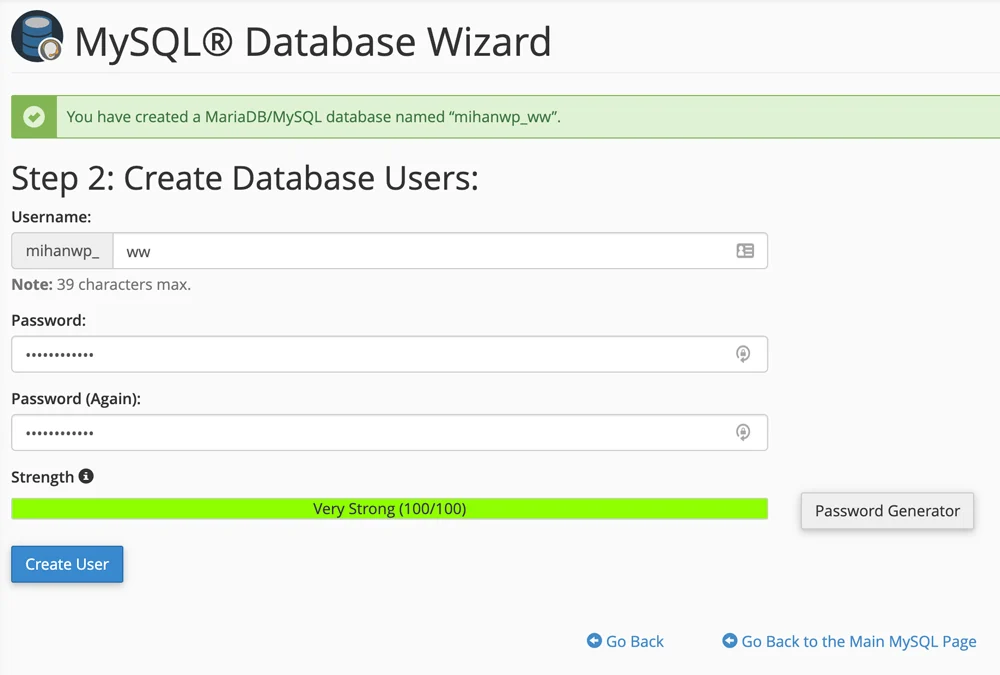
روی Create User کلیک کنید. وارد مرحله بعد خواهید شد.
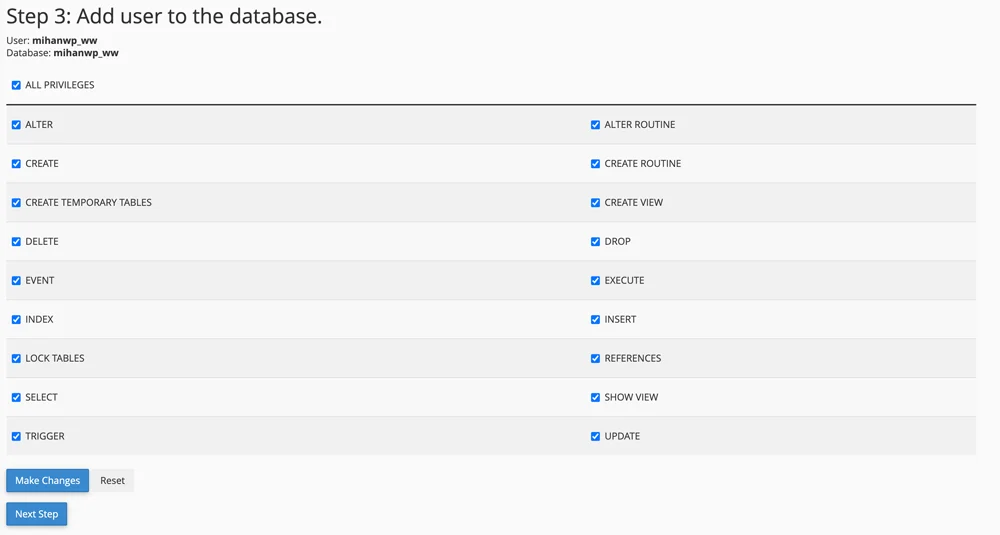
در این مرحله کافیست تمام تیکها را فعال کرده و روی Make Changes کلیک کنید.
شروع نصب ۵ دقیقهای وردپرس روی هاست
اکنون میتوانید بهسادگی با واردکردن آدرس سایت خود وارد نصب کننده وردپرس شوید. مشاهده میکنید که نصب کننده وردپرس بهراحتی وردپرس را روی سایت شما نصب خواهد کرد. این کار برخلاف گذشته بسیار ساده و روان است. در مرحله اول کافیاست زبان خود را روی فارسی قرار دهید.
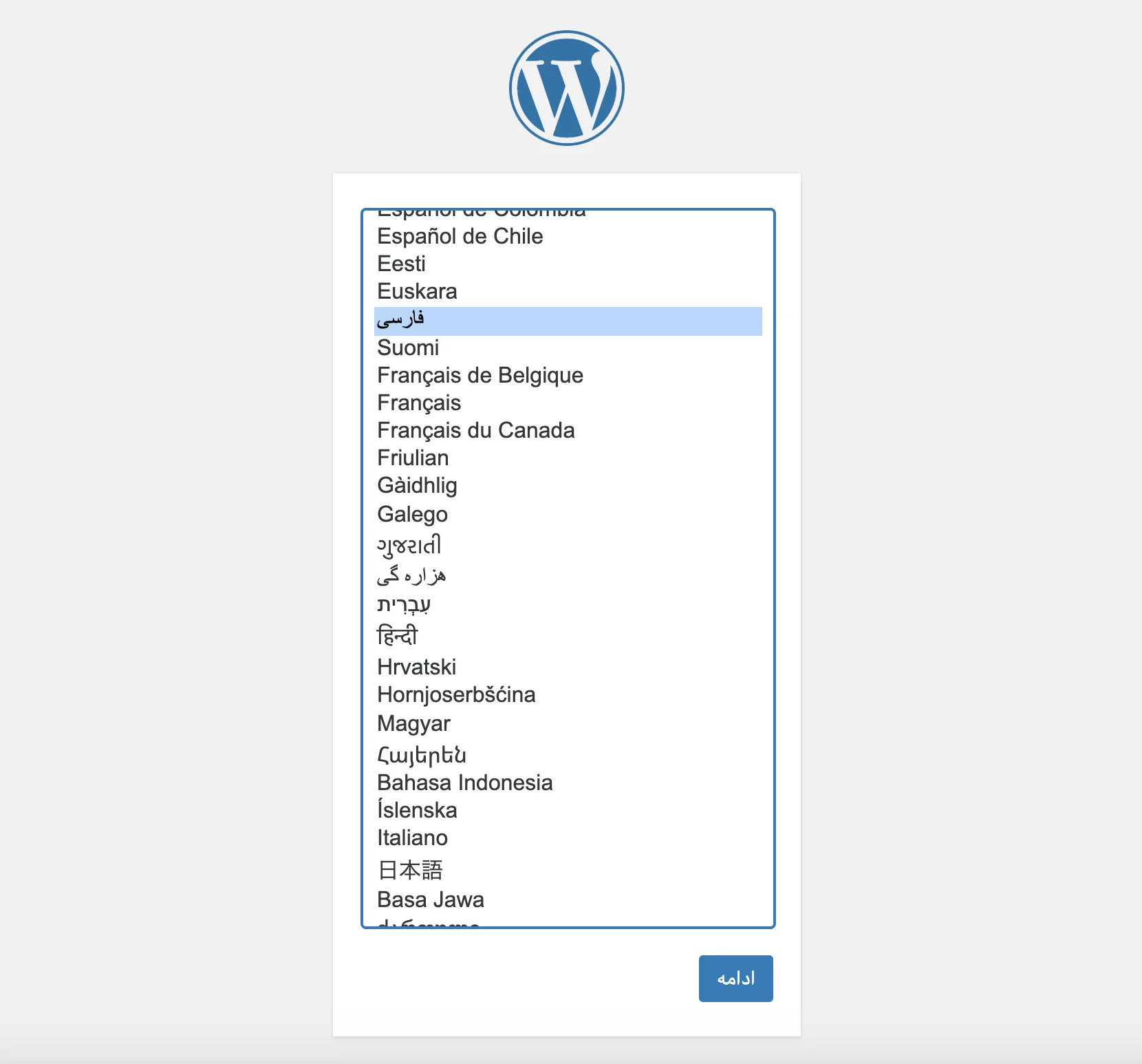
روی گزینه ادامه کلیک کنید.
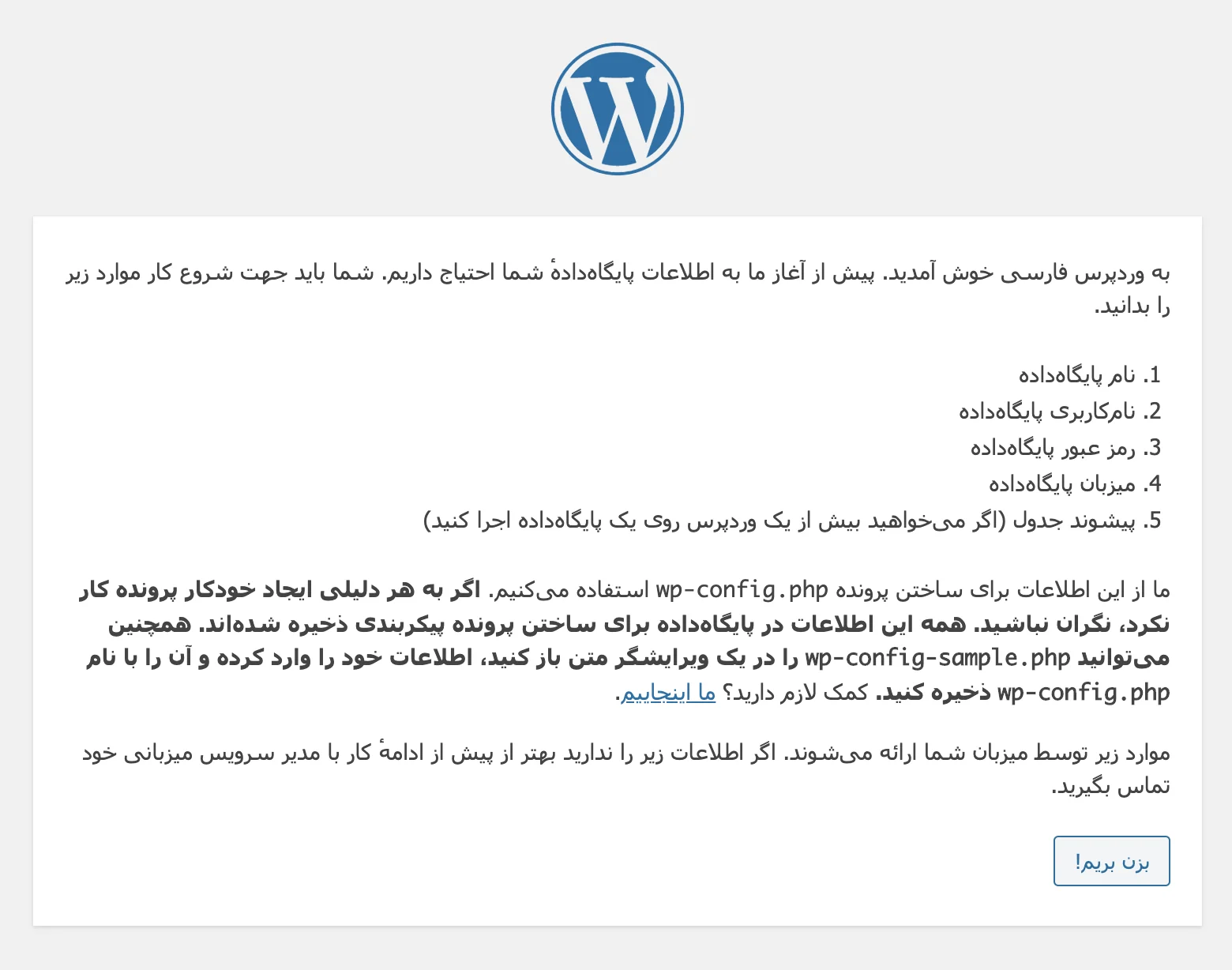
حالا بزن بریم را کلیک میکنیم تا بتوانیم اطلاعات دیتابیس را وارد کنیم.
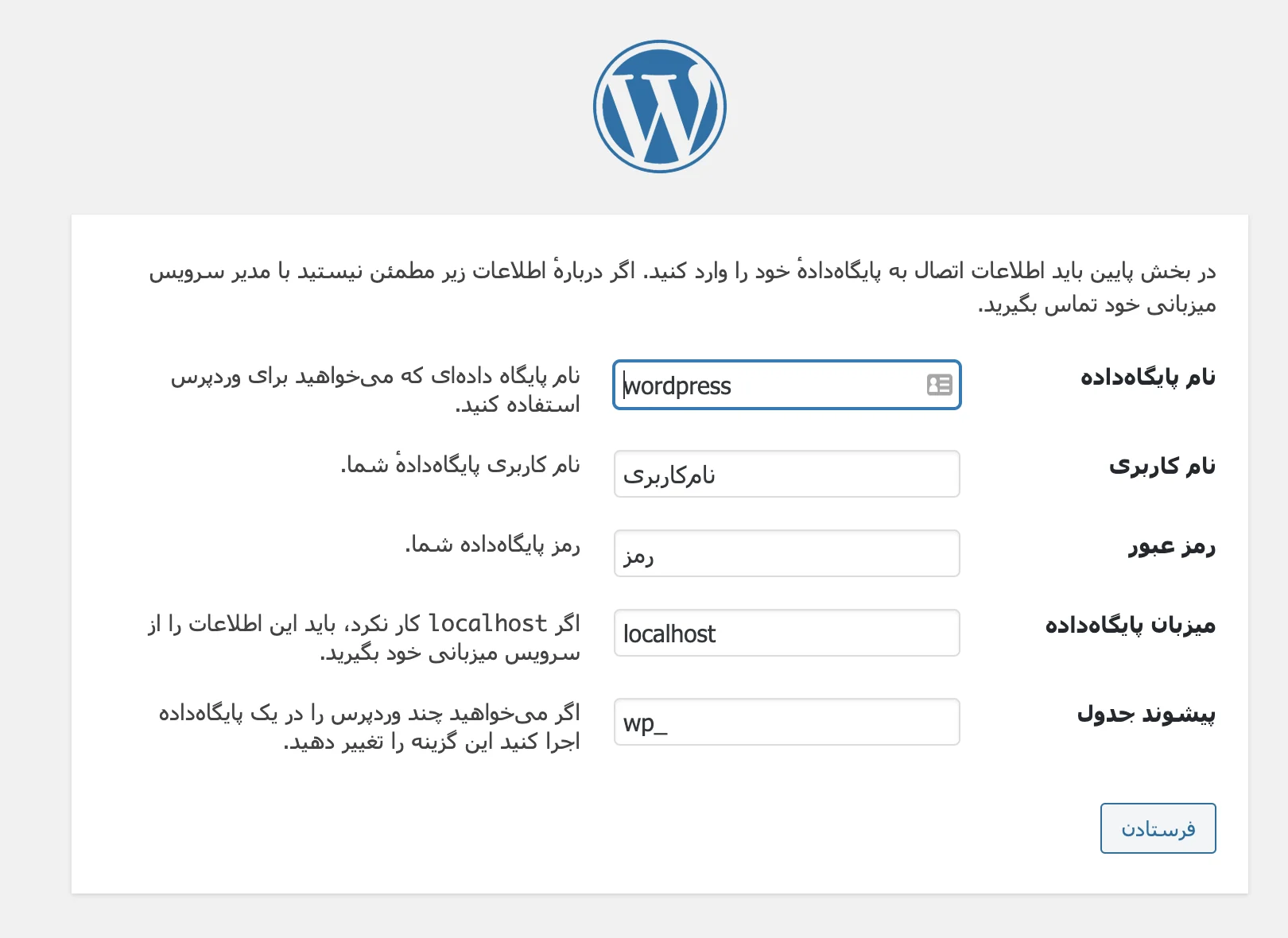
نام پایگاه داده: به دیتابیسی گفته میشود که بخواهید وردپرس روی آن اجرا شود.
نام کاربری My Sql: نامی است که شما از Cpanel قسمت My SQL User ساختهاید.
رمز My Sql: به گذرواژهای گفته میشود که از قسمت My Sql User ساختید.
میزبان پایگاه داده: همان Localhost میباشد؛ و یا اگر این سرویس کار نکرد سرویس میزبانیهاست سایت شما است.
شما بهتر است جهت امنیت بیشتر پیشوند را تغییر دهید. بهعنوانمثال: re_
در مرحله بعد باید اطلاعات دیتابیس را وارد کنید و در ادامه با این پیغام همیشگی روبرو خواهید شد.
خب، رفیق! دیگه تو این مرحله از نصب کار شما انجام شد و وردپرس میتونه با پایگاهداده ارتباط برقرار کند، اگر آمادهای، وقتش شده که…
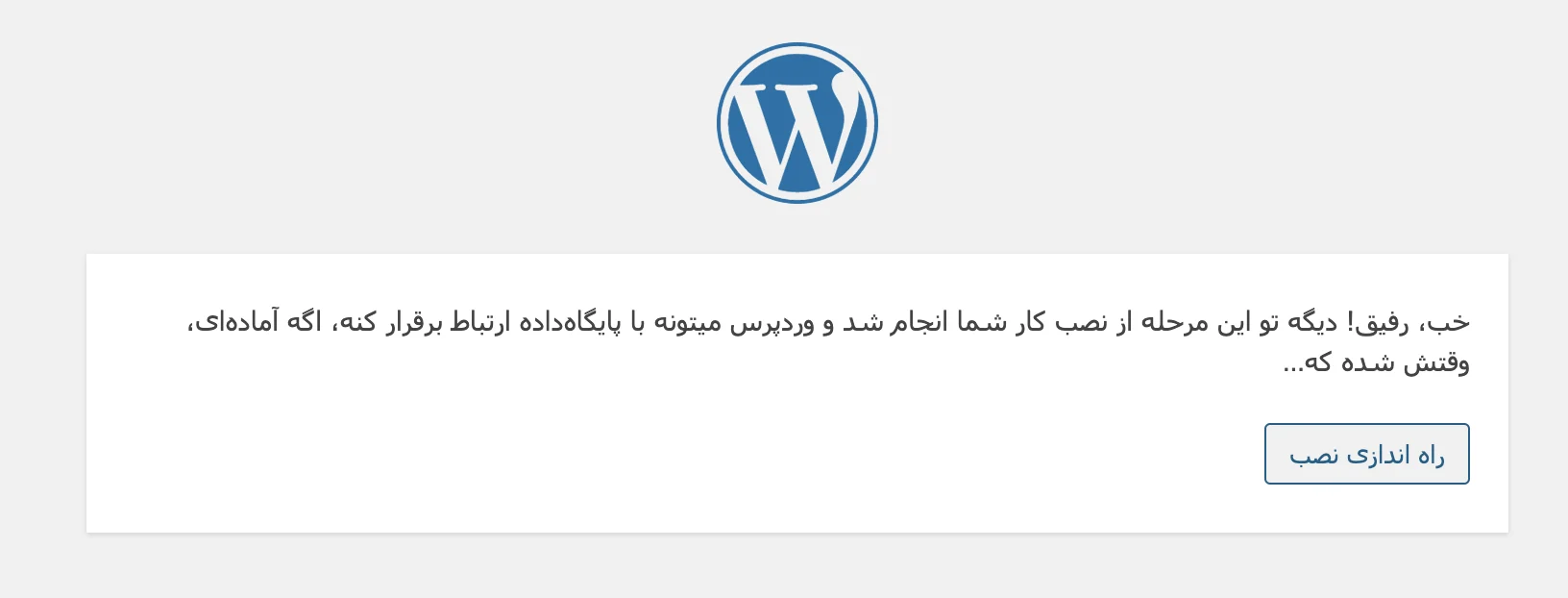
سپس شما باید روی راهاندازی نصب کلیک کنید؛ و پس از آن اطلاعات نهایی که شامل نام کاربری، رمز عبور، نام سایت و ایمیل مدیر سایت میباشند را وارد کنید. بهاینترتیب وردپرس روی سایت شما به خوبی نصب و قابلاجرا میشود.
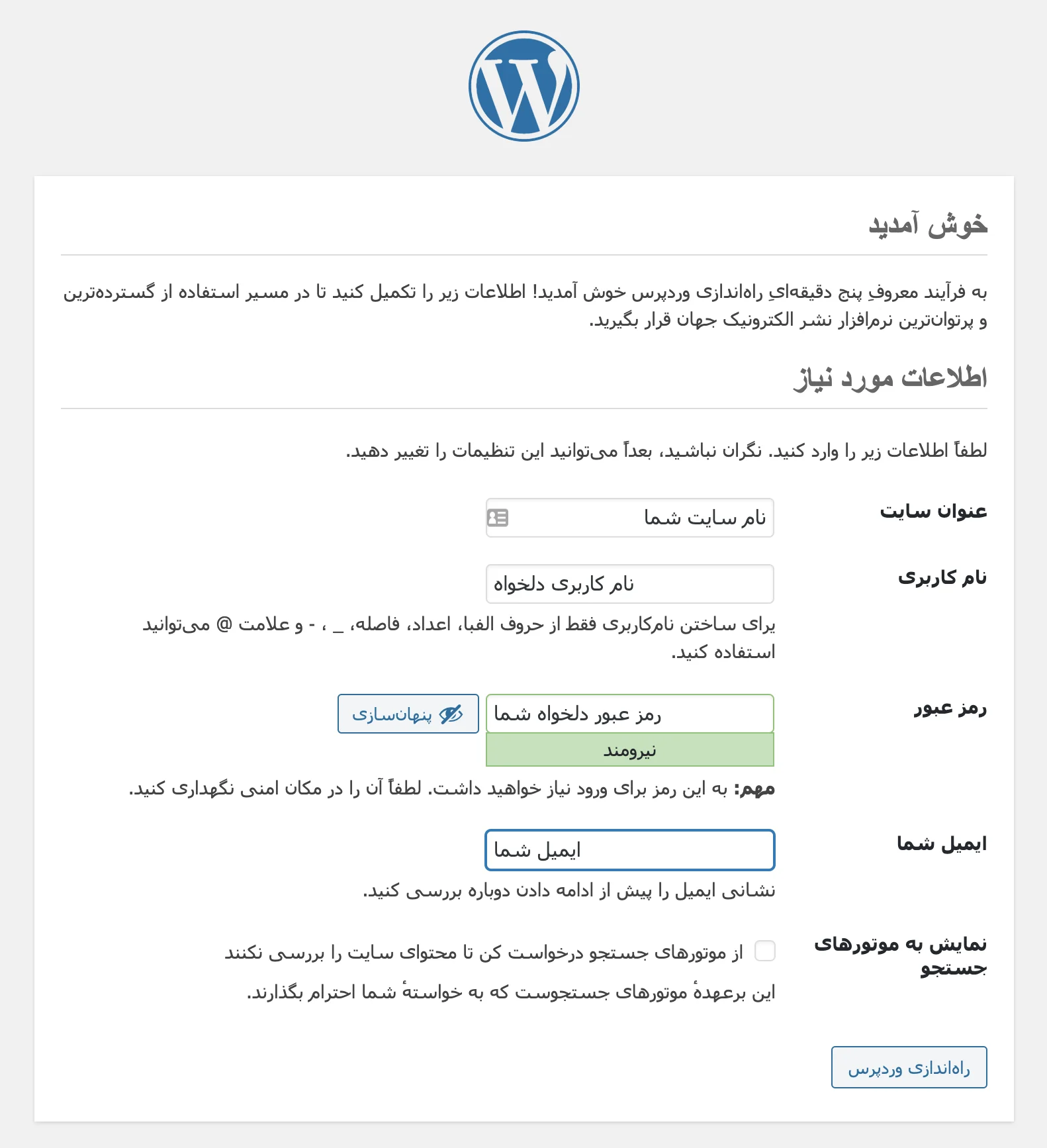
در نظر داشته باشید که بعد از اجرای نصب کننده، وردپرس بهراحتی نصب و اجرا میشود. شما میتوانید از وردپرس فارسی لذت ببرید.
پس از اتمام نصب وردپرس روی هاست، کافیست روی ورود کلیک کنید و با نام کاربر و رمز عبور وارد شده در مرحله قبلی، به پنل مدیریت وردپرس وارد شوید. البته در جلسات بعدی نحوه کار با این پنل مدیریتی را به صورت کامل به شما توضیح خواهیم داد.

این مقاله بخشی از دوره آموزش رایگان وردپرس هست. با مشاهده این دوره رایگان، میتوانید کار با وردپرس را به صورت کامل یاد بگیرید.
دوره رایگان آموزش وردپرس
با سلام. من سایتم رو آماده کردم و تکمیل شد.بعد از چند روز که میخواستم برم توی وردپرس سایت آدرس wp-admin را که میزنم با این خطا واجه میشم
You must log in to access the admin area
سلام از افزونه عضویت و ورود استفاده کرده اید. ابتدا از طریق ان افزونه وارد شوید
سلام اول موضوع شما گفتید بخاطر تحریم کنترل پنل سیپل رویه هاست ایرانی نیست من الان هاست سیپنل ایران را دارم رویه سرور ایران ایا به من دروغ گفتند یا مطلب قدیمی است؟
درود خیر دروغ نگفتند اما از نسخه های غیر استاندارد یا روش های غیر استاندارد استفاده می کنند که صحیح نیست
سلام فضای هاست با توجه به چه ویژگی هایی باید انتخاب کنم و بخرم؟
درود.
بسته به نیاز و مصرف نوع وب سایت شما که از 300 مگ به بالا پیشنهاد می شود.
سلام
من دامنه ir گرفتم و از سی پنل b هدیش هاست استفاده میکنم
طبق آموزشتون هم پیش رفتم
از فایل منیجر در قسمت public htmlیه پوشه ساختم به اسم manageو فایل های ورد پرس فارسی روو اونجا ریختم
بانک اطلاعاتی و یوز هم ایجاد کردم
حالا میخوام وارد صفحه مدیریت ورد پرس بشم
توی مرورگر میزنم
پیغام خطا میده
this site can’t be reached
west-azar.ir server DNS addresd could not be found
لطفا جواب رو بصورت ایمیل برام بفرستید
درود.
مشکل از سمت دامنه شما می باشد.
یا دامنه هنوز فعال نشده است و یا دامنه به ثبت نهایی نرسیده است.
از جایی که دامنه تهیه کرده اید، حتی اگر از هدیش بوده است، تیکت پشتیبانی در قسمت خود هدیش هاست ارسال نمایید.
با تشکر.
سلام خسته نباشید من یه هاست linux A با فضای 300 مگابایت از این هدیش هاست گرفتم،بعد میخواستم سایتمو از لوکال هاست انتقال بدم روی هاست.پوشه htdocs کپی کردم(از قبل پوشه نساخته بودم کلا وارد htdocs میشدم فایلهای وردپرس وجود داشت) بعد زیپ کردم با نام mysite بعد رفتم مسیر public_html آپلود کردم حجم این پوشه زیپ(mysite) 465 مگابایت بود تا 100درصد هم رسید و کادر قرمز رنگ شد اما حالا که برمیگردم داخل مسیر public_html تا اکسترکت کنم فایل زیپ وجود نداره فقط پوشه cgi-bin وجود داره،خواهش میکنم راهنماییم کنین آپلود کلی طول کشید چند بار امتحان کردم:(
سلام حجم فایل زیپ زیاد هست باید هاست رو ارتقا بدید
سلام من طبق گفته شما هاست رو ارتقا دادم به 500 مگ،اما اکسترکت که کردم به نظر تعداد فایلها کمه آیا باید دقیقا یکسان باشه و همچنین وقتی خواستم دیتابیس را وارد کنم همچین پیامی داد Disk quota exceeded ینی بازم حجم هاست کمه؟تورو خدا راهنماییم کنین الان چند روزه درگیر همین مرحله هستم
درود.
باز هم مشکل میزان فضا دارید.
بررسی کنید در Trash هاستتان فایلی از قبل نمانده باشد و آن را خالی کنید.
سلام آقا من هاست درس کردم 1 گیگ بعد میام تو php my admin این پیامو میده
Error during session start; please check your PHP and/or webserver log file and configure your PHP installation properly. Also ensure that cookies are enabled in your browser.
session_start(): open(SESSION_FILE, O_RDWR) failed: Disk quota exceeded (122)
من یه سایتو واسه آزمایش میخواستم جایی نشون بدم اما این ینی بازم حجمش کمه؟هیچ فایلی رو هم نمیتونم پاک کنم،ینی وقتی میام پاک کنم همین خطا (Disk quota exceeded )رو میده، trash هم خالیه!باید چیکار کنم؟با این وضعیت باید بزارمش کنار!همش تو سایت چندتا مطلب گذاشتم قالب هم صحیفه هست،لطفا راهنمایین کنین،واقعا دیگه مغزم نمیکشه:(
درود.
از بابت حجم مشکلتان رفع شده است.
با پشتیبان هاست خود در تماس باشید، برای این اروری که دریافت می کنید.
سلام،شرمنده من اینقد سوال میکنم،اما من به پشتبانی هاست اطلاع دادم،میگه باید به ۳ گیگ ارتقا بدی،آیا بنظرتون باید اینکارو انجام بدم،من یه سایت کاملا ساده با قالب صحیفه درست کردم واقعا اینقدر حجم زیاده هیچ مطلب یا فایل دانلودی بزرگی هم در سایتم وجود نداره،چکار کنم؟
درود.
باید از خودشون بپرسید، هر سرویس دهنده هاستینگی متفاوت عمل می کنه و مشخص نیست.
شاید نیاز دارید هاست اختصاصی تهیه کنید، چرا که وب سایت پربازدید و پر محتوایی داشته باشید.
سلام. وقتی ادرس localhost/username ام رو میدم و اطلاعات را وارد میکنم میزنه (امکان انتخاب پایگاه داده مورد نظر ممکن نیست) مشکل چی هست؟
درود.
مشکل از اطلاعات پایگاه داده و یا در مرحله ایجاد پایگاه داده با استفاده از Wizard سی پنل می باشد.
مجدد پایگاه داده دیگری را ایجاد و با استفاده از آموزش، امتحان کنید.
انجام دادم ولی نمیشه.
درود.
مجددا آموزش را با دقت بیشتری مطالعه و انجام دهید.
سلام
من تمام مراحل رو مثل توضیحات شما کامل پیش رفتم، ولی بازهم آخرش server DNS adress could not be found mide
درود.
مشکل DNS دارید، با هاستتان در تماس باشید.
سلام من یک هاست رایگان از اینجا دریافت کردم
http://ss0.ir/
یک سیپنل بهم داده حالا وردپر س را که بارگذاری میکنم کلاسه تا پوشه اکسترک شده آپلود میشن وفایلها را نشون نمیده ضمنا پوشه public_html هم نداشت خودم درست کردم لطفا راهنمایی کنید ممنون میشم
درود.
هاست رایگان استفاده نکنید.
هاست پیشنهادی ما : https://hadishhost.com
با تشکر از مهندس عزیز بابت آموزشهاتون مخصوصا مقدماتی و مبتدی.
بنده از هاست لینوکس و مدیریت وردپرس استفاده میکنم. در تمام محیط ورد پرسم در بالای صفحه با پیغام زیر مواجه شدم:
You’re currently using deprecated PHP based events tracking which we will be removing support for in an upcoming release. We recommend switching to JS events tracking, as it is significantly more accurate than PHP based events tracking. To switch click here. Users who do not manually switch over will be automatically switched over in an upcoming release.
این پیغام مربوط به چه چیزی هست؟
چکاری باید انجام بدم؟
با شرکتی که هاست خریدم در میون گذاشتم میگه اطلاعات ورود به مدیریت سایت رو بفرست تا بررسی کنیم. آیا این کار رو بکنم؟
سلام روی click here کلیک کنید چیز خاصی نیست. بله ارسال کنید بررسی کنند
باسلام
اموزش هاتون خیلی خوبن
فقط ی مشکلی وجود داره اونم اینه که من ودپرس رو طبق فیلم آپلود کردم>دیتابیس هم ساختم
اما وقتی اسم سایت رو می زنم وارد وردپرسس نمیشه
تمام مراحل موجود در فیلم رو اجرا کردم
اپلود فایل در public_html/wordpress
ساخت دتابیس
سلام نباید توی wordpress آپلود کنید باید یه پوشه قبل قرار بدید توی پوشه اصلی هاست
منظورم از اپلودفایل ،اکسترکت فایل بود!!!!
یعنی الان فایل های اکسترکت شدم در public_html/wordpress قرار داره
اگه اینجوری نیس لطفا بیشتر راهنمایی کنید…
درود.
باید در پوشه روت یعنی public_html قرار بگیرد نه در زیر پوشه با نام wordpress.
Internal Server Error
The server encountered an internal error or misconfiguration and was unable to complete your request.
Please contact the server administrator at webmaster@arcbiz.ir to inform them of the time this error occurred, and the actions you performed just before this error.
More information about this error may be available in the server error log.
Additionally, a 500 Internal Server Error error was encountered while trying to use an ErrorDocument to handle the request.
این پیغام زمانیکه فایل را از حالت فشرده خارج می کنم و می خواهم بروم به نصب پی اچ پی اینستالر ظاهر می شه
درود.
مشکل ارور 500 از سمت هاست می باشد.
لینک آموزش رفع ارور : https://mihanwp.com/internal-server-error-500-fix/
سلام مدیریت محترم
خیلی متشکرم ازآموزش ساده شما چون امثال بنده که مبتدی هستند هم می توانند استفاده کنند. بیشترآموزش هائی که در اینترنت موجوداست توصیحات کامل ندارد وهمه کس متوجه نمی شوند اما آموزش شما واقعا خوب وکامل بود. فقط دوست عزیز بنده آن قسمت را که دربیشتر آموزش ها هم موجوداست ونوشته اند که : اگر وردپرس درپوشه اصلی سایت نبود باید آنرا به پوشه public_html منتقل کنیم را متوجه نشدم . یعنی نمی دانم که چجوری باید بفهمیم که وردپرس درپوشه اصلی سایت ما می باشد؟
واگر درپوشه اصلی نبود چجوری باید منتقلش کنیم ؟
ممنون می شوم اگر با توضیحات کامل برایم ایمیل کنید چون من مبتدی هستم وخیلی بلد نیستم . الان دوسایت وردپرسی درهاست رایگان ساخته ام که هردوهمین مشکل را دارند. مثلا درانتهای آدرس یکی از سایت ها w/ ودرسایت دیگر هم wordpress/ این عبارت ها اضافه شده اند.
متشکرم موفق وپیروز باشید .خدانگهدار…
درود.
لینک کمکی زیر را بررسی کنید :
https://mihanwp.com/install-wordpress-cpanel/
واااااااااااااااااای خیلی خوب بود. فیلم های آموزشی دیگه رو هم دیده بودم اما انقدر نا مفهوم بود که حتی نمیتونستم وردپرس رو نصب کنم.با آموزش شما بلاخره تونستم
مرسی از این که رایگان قرارش دادید
خسته نباشید
نظر لطف شماست. موفق باشید.
سلام
من تازه شروع کردم به راه اندازی یک سایت الان موقع نمایش سایت این خطا برام ظاهر میشه
This is the default index.html file of your account, enter your cpanel hosting and click on the File manager icon then go to the /htdocs folder (which is the main folder of your account) and upload your files there 🙂
ممنون می شم راهنمایی کنید چکار کنم.
درود.
شما باید اول موارد مربوط به Cpanel را انجام دهید.
ارور به شما می گوید که :
“این صفحه اصلی و خالی و اولیه وب سایت شما پس از خرید هاست می باشد که باید از طریق Cpanel حذف گردد و فایل مورد نظر را در مسیر اصلی (Root) قرار دهید”
به طور مثال : فایل های وردپرس در صورت نیاز به نصب.
سپاس از توضیحات و خدماتی که ارایه میدینعالی بود
سلام.بعد از خريد هاست و دامين بايد اقدام به نصب هاست روي سي پنل كنيم ديگه؟من براي راه اندازي سايت وردپرسبايد چگونه هاستي بخرم؟هاست لينوكس حرفه اي؟ هاست وردپرس؟هاست ويندوز؟لطفا راهنمايي كنيد
سلام بله. باید هاست لینوکس بخرید. https://hadishhost.com/hosting/
افرادی که تازه کار با وردپرس شروع کردن معمولا کار با لینوکس رو هم حرفه ای نیستند
– اگر هاست لینوکسی بخریم چطور باید باهاش کار کنیم
– هاست ویندوزی برای چه کاریه؟
اصلا نیازی نیست کار با لینوکس بلد باشید چون پنل مدیریت داره. هاست ویندوزی مناسب وردپرس نیست
آموزشهاتون خیلی خوبه. من با آموزشهای سایت شما تونستم ظرف مدت یک ماه وردپرس رو یاد بگیرم و سایت خودمو راه بندازم.
متشکریم
من وقتی سایتمو باز میکنم این پیامو میده:به یورگیگ خوش آمدید این صفحه پیش فرض سایت شماستسایتمو طراحی کردم با وردپرس ولی وقتی آدرسو میزنی این میاد.مشکل کجاست
سلام قبل از نصب وردپرس ٬ هر چه فایل توی فایل منیجر دارید حذف کنید
در فایل منیجر من public_html نیست. چیکار کنم؟ ورد پرس رو در فایل منیجر روی پوشه htdocs آپلود کردم. مشکلی بوجود نمیاد؟
سلام اوکی مشکلی نیست
سلام. خیلی ممنون از آموزش های مفیدتون. من سوالم اینه که قبل از ورود به سی پنل چطوری باید دامین و هاست خریداری کنم؟
سلام متشکرم. شما باید از سایت های هاستینگ مثل hadishhost.com خرید هاست و دامنه رو انجام بدید.
سلام ببخشید من اصلا تو cpanel گزینه file manger رو ندارم چکار کنم
سلام از هاست بپرسید
سلام. من توی هاست وردپرس نصب کردم و با قالبی که از شما گرفتم همه چیز مرتب هست. منتها می خوام یک وردپرس دیگه (سایت شخصی ام) رو هم بیارم توی همین هاست. یکی از سربازهای پادگان ما که تو شهر خودمون خدمات هاستینگ داره (آمل) پرسیدم که Addon Domains هم داره و امکانش هست که وردپرس دیگه نصب شه. سوال من اینه که الان وردپرس جدید رو تو کدوم ریشه نصب کنم؟ کاش آموزشی در این باره هم می ذاشتید. چون مقاله بالا در مورد اینکه وردپرس تکی رو در یک هاست نو و خالی چجوری نصب کنیم هست. اگه یک اشاره در بخش نخست مقاله بهاین مساله (نصب وروپرس در کنـــار وردپرس سابق) هم اضافه میکردید مقاله تون کامل تر می شد. با سپاس
سلام باید از بخش اددان دامین یک دامنه اضافه کنید. برای دامین جدید یک پوشه جدید ایجاد می شود و باید وردپرس را در آن پوشه آپلود کنید.
عزیزاز کجا باید بدونیم my sqld رو فعال کردیم؟ممنون
روی لوکال هاست از بخش xampp panel
سلامچند سوال فنیروی سی پنل میشه چنتا وورد پرس نصب کرد؟یا هر سی پنل مخصوص یک سایت هست؟و اینکه چجوری میتونیم سخت افزار نگه داری سایت را بالا ببریمخدا خیرت بده
سلام بستگی به هاست داره. معمولا هر پلن هاست یک دامین رو اجازه میده. سخت افزار دست شما نیست و هاست باید افزایش دهد
با سلام و عرض احترام و تشکر از اموزش بسیار عالیتون . یه سوالی که داشتم من کامل تامرحله دوم فهمیدم اما من فقط میخوام یاد بگیرم و در حال حاضر نمیخوام سایتی راه اندازی کنم و استفاده کنم با این حال حتما باید مرحله سوم انجام بدم ؟؟؟؟؟؟
سلام متشکرم.خیر نیازی نیست
سلام و خسته نباشیدوقتی دامین و هاست خریداری شد سایت توسط هاستینگ راه اندازی و آدرس فرستاده میشه یا خودمون باید سایت رو راه اندازی?چطوری?قلا از آموزشهای مفیدتون ممنونم
سلام بله بايد خودتون راه اندازي كنيد وردپرس رو
سلام و عرض احترام.ببخشید الان این مطالب بالا رو باید حتما انجام بدید اگر ندیم مشکلی پیش میاره.با تشکر
سلام برای نصب وردپرس بله باید اینکار ها رو انجام بدید
با سلامتوضیحات شما کامل نیست.مثلا قسمت مهم Add User To Database را نگفته اید. لطف کنید اصلاحش کنید تا دیگران مثل من سرگردون نشوند. با تشکر
سلام وقتی با ویزارد بسازیم این گزینه دیگه نیازی نیست
بله ایشون درست میگن من چندبار مطلب رو میخونم و با آموزشهای دیگه مقایسه میکنم تا بفهمم واقعا چکار باید بکنم!!!اینجوری زمان زیادی میخواد.
ببخشید اگه هاست بگیرم دامین هم روش هست یا جداگامه هست؟ چجوری سایت رو با دامین دلخواهم داشته باشم؟ این قسمت از آموزش خیلی نا مفهومه. اصلا معلوم نشد دامین از کجا اومد…!!!!
سلام دامین رو از سایت های ثبت دامنه ثبت کنید. توی گوگل سرچ کنید ثبت دامنه
با سلام و خسته نباشید
من تمام مراحل فوق را انجام دادم و وردپرس را نصب و راه اندازی کردم
ولی هیچ پلاگینی نمیتونم نصب کنم
نا گفته نماند پوشه ای بنام پلاگین مورد نظرم در قسمت public_html ایجاد میشه
ولی داخل وردپرس و قسمت پلاگینها نیست.
ممنون میشم راهنمایی کنید..
تشکر
سلام چه خطایی هنگام نصب پلاگین ها میبینید
سلام.خسته نباشید.میخواستم بدونم اگه تمام مراحلی که شما گفتین رو انجام بدم،آخر سر آدرس سایت چطور میشه؟ پسوند wordpress که نمیگیره؟!
سلام خیر
من خریداری کردم و راضی هستم ، به بقیه هم توصیه به خرید میکنم
سلام بسیار عالی بود
سلام
ببخشید من متوجه نمیشم چجوری به cpanelدسترسی پیدا کنم.
(برای نصب وردپرس باید باید به آدرس به عنوان مثال : mihanwp.com:2082 بروید)؟؟؟؟؟؟؟؟؟؟؟؟؟؟؟؟؟؟؟؟
مگه سایتتون رو راه اندازی نکردید؟ باید دامنه و هاست بگیرید تا سی پنل رو بهتون بدن
ممنون بابت سایت مفیدتون وزحماتتون تا الان که کلی چیز یادگرفتم امیدوارم فیلمای کوتاه آموزشیتون ادامه داشته باشه ازطریق فیلم یادگیری خیلی بهتره واستون بهتریناروآرزومندم
متشکرم از لطف شما 🙂 قطعا ادامه داره
ببخشید من متوجه نشدم که چطور میتونم به سی پنل دسترسی پیدا کنم. ایا اول باید هاست و دامین خریداری کنم تا بتونم سی پنل داشته باشم؟
با تشکر از اموزش خوبتون
سلام
بله ابتدا هاست رو خریداری کنید تا اطلاعات سی پنل از طرف هاستینگ برای شما ارسال بشه
ببخشید من سردرگم شدم تفاوت سی پنل با زمپ چیه، میشه از همون ابتدای آموزشها از سی پنل به جای زمپ استفاده کرد؟
اگه میشه یه آموزش هم بذارید برای نهایی کردن صفحه سایتمون یعنی دامنه داشته باشیم و همه بتونن با url ما سایت مارو ببینن.
ببینید سی پنل کنترل پنلی هست که روی سرور اجرا میشه و زمپ برنامه ای هست که می تونید وردپرس رو باهاش روی سیستم شخصی خودتون اجرا کنید تا بتونید سریعتر کارها رو انجام بدید.
در مورد آموزشی که می فرمایید پکیج آموزشی رو به زودی منتشر می کنیم و توی بخش فروشگاه قرار میدیم.
عالی بود
ممنون
ممنون عالی و کاربردی بود
متشکرم 🙂